Ihre kamera auf ihrem pc installieren, Verbindung herstellen mit ihrer kamera – ELRO FA703IP Plug & play wifi network camera User Manual
Page 32
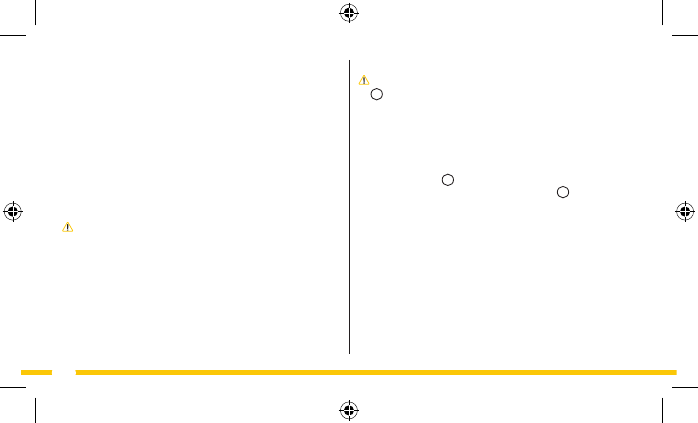
32
Achtung! Im Fenster LAN sind all Ihre IP-Kameras dargestellt
H2
. Wenn keine Kamera angezeigt wird, führen Sie die
folgenden Schritte aus:
• Betätigen Sie die rechte Maustaste im Fenster LAN.
• Drücken Sie mit der linken Maustaste auf "Refresh", um die
Liste neu anzuzeigen.
• Doppelklicken Sie auf die Kamera, die Sie verwenden wollen.
Im Hauptfenster
H1
erscheint das Kamerabild. Über den
Bildschirm und das Bedienfeld unten rechts
H3
können Sie
Ihre Kamera und die Kameraeinstellungen verwalten (siehe
Kapitel 6).
4.5. Verbindung herstellen mit Ihrer
Kamera von einem externen
Computer
• Starten Sie die IP-Kamera-Software über die Verknüpfung
"SYSM Monitor" auf Ihrem Desktop. Die IP-Kamera-Software
sucht automatisch nach sämtlichen IP-Kameras, die an das
Netzwerk angeschlossen sind.
4.3. Ihre Kamera auf Ihrem PC
installieren
• Legen Sie die mitgelieferte CD-ROM in Ihren Computer ein.
• Starten Sie die Datei "SYSM Monitor.exe" auf der CD-ROM.
• Führen Sie die Installation durch dreimaliges Drücken auf
"Next" durch.
• Zum Abschluss der Installation klicken Sie auf "Computer neu
starten".
Die IP-Kamera-Software ist nun auf Ihrem Rechner installiert. Sie
finden die Verknüpfung auf Ihrem Desktop.
Achtung! Entfernen Sie diese Verknüpfung nicht! Sollte dies
dennoch notwendig sein, müssen Sie die IP-Kamera-Software
neu installieren.
4.4. Verbindung herstellen mit Ihrer
Kamera
• Starten Sie die IP-Kamera-Software über die Verknüpfung
"SYSM Monitor" auf Ihrem Desktop. Die IP-Kamera-Software
sucht automatisch nach sämtlichen IP-Kameras, die an das
Netzwerk angeschlossen sind.
